4 วิธียอดนิยมในการแก้ไข Dynamic Lock ไม่ทำงานบน Windows 11
เบ็ดเตล็ด / / May 19, 2022
Windows 11 มีคุณลักษณะด้านความปลอดภัยมากมายที่ช่วยคุณปกป้องพีซีของคุณ ดิ ล็อคไดนามิก เป็นคุณลักษณะหนึ่งที่ล็อกพีซีของคุณโดยอัตโนมัติเมื่อคุณย้ายออกจากเครื่อง อย่างไรก็ตาม หากล็อกไดนามิกไม่ทำงานบน Windows คุณอาจต้องการแก้ไขปัญหาพื้นฐานทันที

การทำงานตามคำแนะนำในการแก้ไขปัญหาที่กล่าวถึงด้านล่างจะช่วยคุณแก้ไขปัญหาไดนามิกล็อคไม่ทำงานในเวลาไม่นาน เริ่มกันเลย
1. ตรวจสอบการตั้งค่าล็อคไดนามิก
สิ่งแรกที่คุณต้องทำคือตรวจสอบตัวเลือกการลงชื่อเข้าใช้บนพีซีของคุณ และตรวจสอบให้แน่ใจว่าได้เปิดใช้งานการล็อกแบบไดนามิก นี่คือวิธีที่คุณสามารถทำได้
ขั้นตอนที่ 1: คลิกขวาที่เมนู Start แล้วเลือก Settings จากรายการ
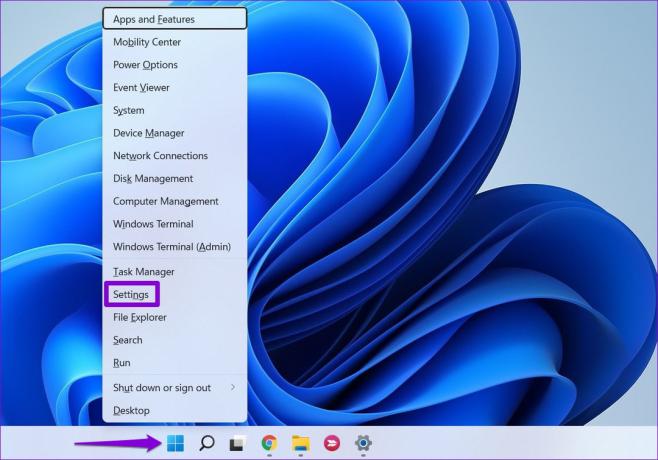
ขั้นตอนที่ 2: ใช้บานหน้าต่างด้านซ้ายเพื่อสลับไปที่แท็บบัญชี

ขั้นตอนที่ 3: คลิกที่ 'ตัวเลือกการลงชื่อเข้าใช้' ที่บานหน้าต่างด้านขวา
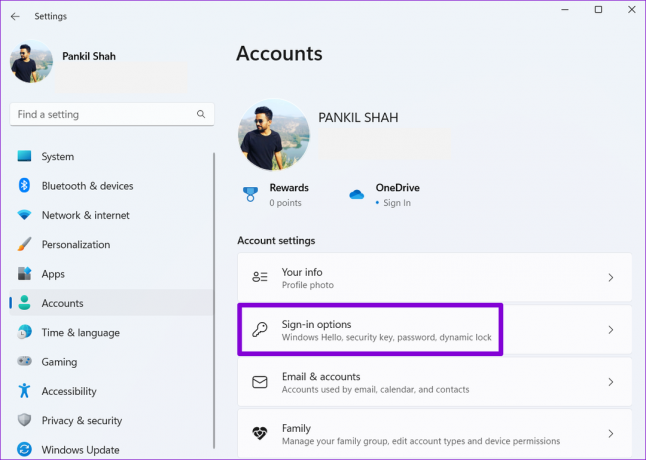
ขั้นตอนที่ 4: เลื่อนลงไปที่การตั้งค่าเพิ่มเติมและคลิกที่ล็อกไดนามิกเพื่อขยาย
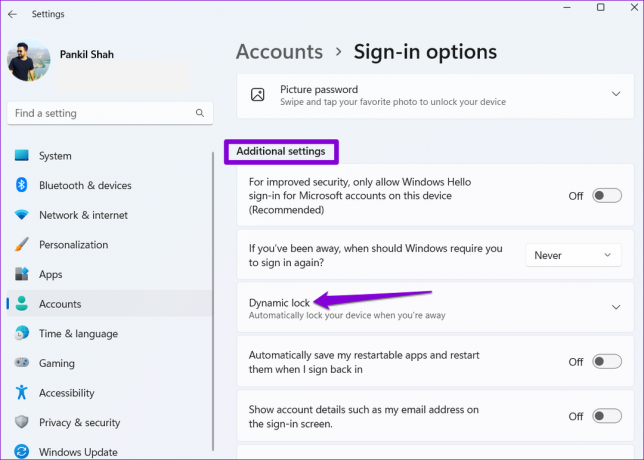
ขั้นตอนที่ 5: ทำเครื่องหมายในช่องที่ระบุว่า 'อนุญาตให้ Windows ล็อกอุปกรณ์ของคุณโดยอัตโนมัติเมื่อคุณไม่อยู่'
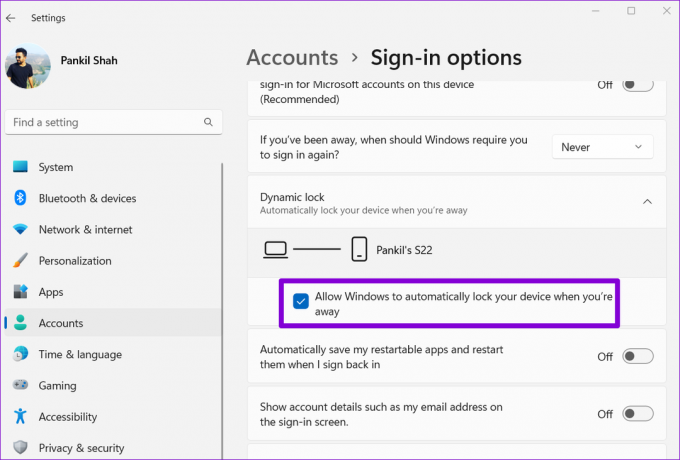
นำอุปกรณ์ Bluetooth ของคุณออกจากคอมพิวเตอร์เพื่อตรวจสอบว่าล็อคไดนามิกทำงานหรือไม่
2. เลิกจับคู่และจับคู่อุปกรณ์บลูทูธของคุณ
ปัญหาการเชื่อมต่อ Bluetooth กับอุปกรณ์ของคุณยังสามารถป้องกัน Dynamic lock ไม่ให้ทำงานอย่างถูกต้อง โดยปกติ คุณสามารถแก้ไขปัญหาการเชื่อมต่อดังกล่าวได้โดย กำลังยกเลิกการจับคู่อุปกรณ์ของคุณ และจับคู่อีกครั้ง นี่คือวิธีการ
ขั้นตอนที่ 1: เปิดเมนู Start แล้วคลิกไอคอนรูปฟันเฟืองเพื่อเปิดแอป Settings
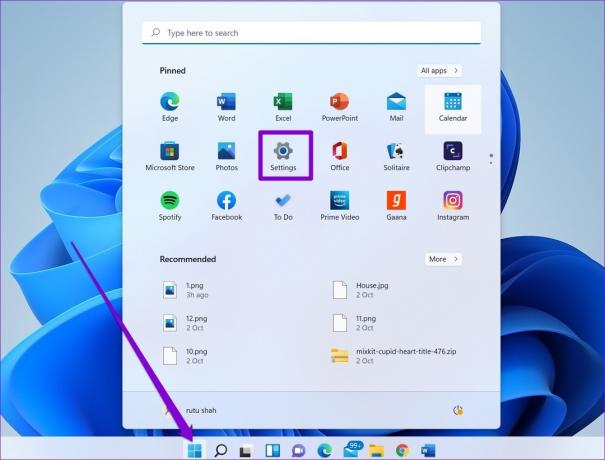
ขั้นตอนที่ 2: ไปที่แท็บ Bluetooth & devices ทางด้านซ้ายของคุณและคลิกที่ Devices

ขั้นตอนที่ 3: คลิกจุดสามจุดทางด้านขวามือของอุปกรณ์และเลือกลบอุปกรณ์
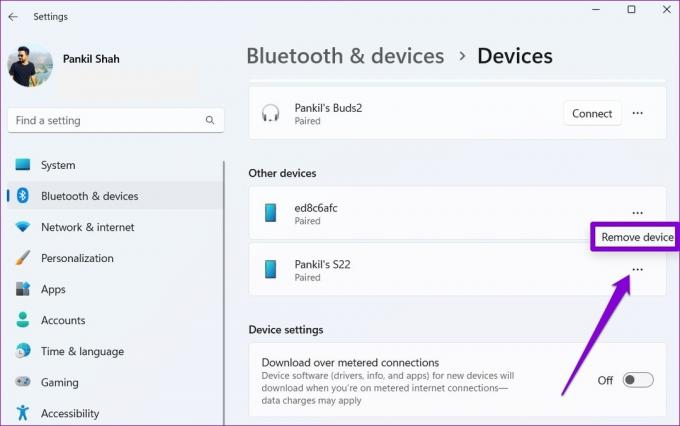
ขั้นตอนที่ 4: หลังจากที่ Windows นำอุปกรณ์ออกแล้ว ให้คลิกปุ่มเพิ่มอุปกรณ์เพื่อจับคู่อีกครั้ง
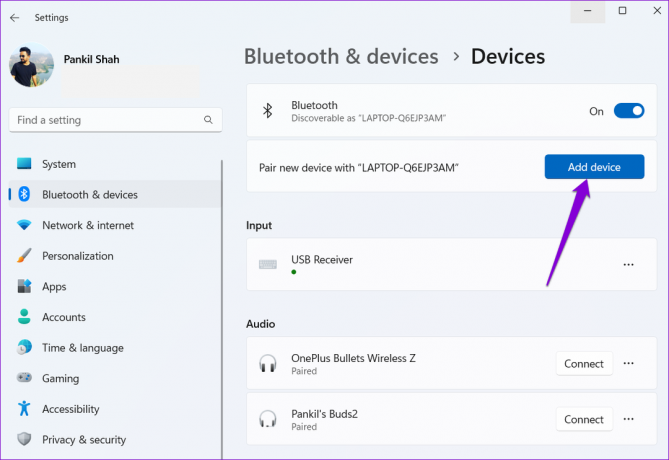
หลังจากจับคู่อุปกรณ์ของคุณแล้ว ให้ตรวจดูว่าล็อคไดนามิกทำงานหรือไม่
3. อัพเดตหรือติดตั้งไดรเวอร์ Bluetooth ใหม่
ไดรเวอร์ Bluetooth บนพีซีของคุณอำนวยความสะดวกในการเชื่อมต่อระหว่าง Windows และอุปกรณ์ไร้สายของคุณ ปัญหาใด ๆ กับไดรเวอร์เหล่านั้นสามารถทำลายการเชื่อมต่อ Bluetooth ของพีซีของคุณและนำไปสู่ปัญหาดังกล่าว หากต้องการลบล้างสิ่งนี้ คุณสามารถลองอัปเดตของคุณ ไดรเวอร์ Bluetooth ของพีซี โดยทำตามขั้นตอนด้านล่าง
ขั้นตอนที่ 1: คลิกที่ไอคอนค้นหาบนแถบงาน พิมพ์ ตัวจัดการอุปกรณ์และเลือกผลลัพธ์แรกที่ปรากฏขึ้น
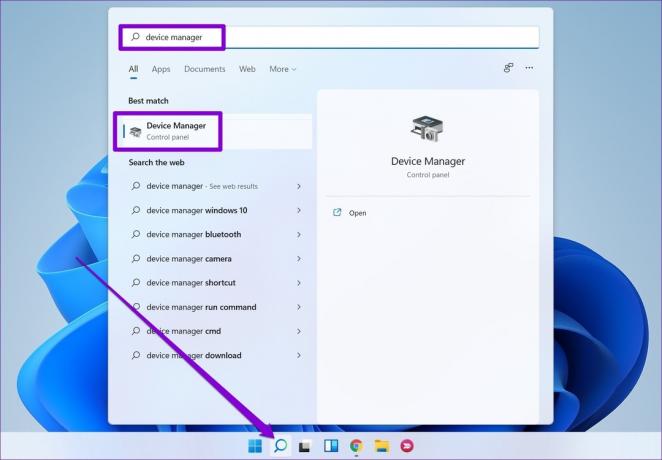
ขั้นตอนที่ 2: ดับเบิลคลิกที่ Bluetooth เพื่อขยาย คลิกขวาที่อุปกรณ์ที่มีปัญหา และเลือก อัปเดตไดรเวอร์ จากรายการ

จากนั้นทำตามคำแนะนำบนหน้าจอเพื่อสิ้นสุดการอัปเดตไดรเวอร์
หากปัญหายังคงอยู่ คุณสามารถลองถอนการติดตั้งไดรเวอร์ Bluetooth ที่มีปัญหาได้โดยใช้ขั้นตอนข้างต้น เมื่อนำออกแล้ว ให้รีสตาร์ทพีซีเพื่อให้ Windows ติดตั้งไดรเวอร์นั้นอีกครั้ง
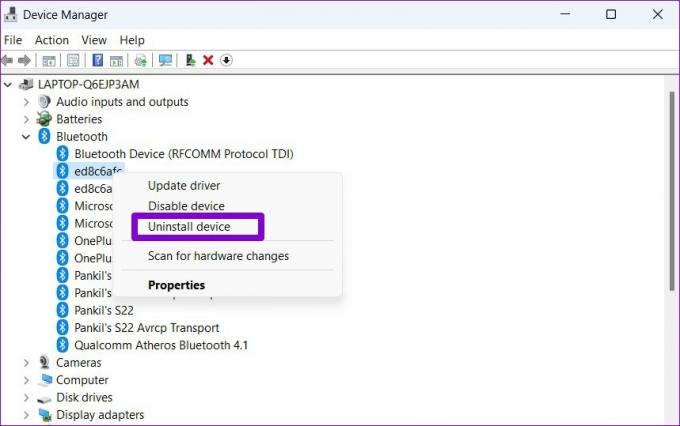
หลังจากนั้นให้ตรวจสอบว่าสิ่งนี้ช่วยให้ Dynamic Lock ทำงานได้หรือไม่
4. ปรับแต่ง Registry Editor หรือเปลี่ยน Group Policy
หากการล็อกแบบไดนามิกยังคงทำงานไม่ถูกต้อง หรือหากตัวเลือกปรากฏเป็นสีเทา เป็นไปได้ว่าคุณลักษณะนี้ถูกปิดใช้งานในพีซีของคุณ วิธีเปิดใช้งานโดยใช้ Registry Editor มีดังนี้
ก่อนดำเนินการ โปรดใช้เวลาสักครู่เพื่อ สำรองข้อมูลการตั้งค่ารีจิสทรีปัจจุบันของคุณ แรก.
ขั้นตอนที่ 1: กดปุ่ม Windows + S เพื่อเปิด Windows Search พิมพ์ ตัวแก้ไขรีจิสทรี ในกล่องและคลิกที่ Run as administrator
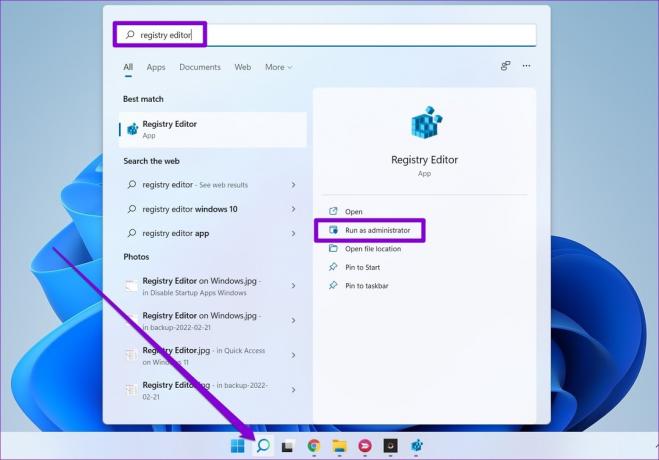
ขั้นตอนที่ 2: เลือกใช่เมื่อข้อความแจ้งการควบคุมบัญชีผู้ใช้ปรากฏขึ้น

ขั้นตอนที่ 3: ในหน้าต่าง Registry Editor ให้วางพาธต่อไปนี้ในแถบที่อยู่ที่ด้านบนสุดแล้วกด Enter ซึ่งจะนำคุณไปยังคีย์ Winlogon
HKEY_CURRENT_USER\Software\Microsoft\Windows NT\CurrentVersion\Winlogon
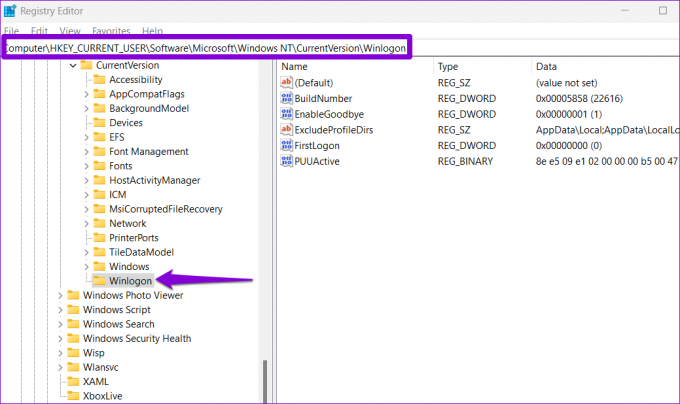
ขั้นตอนที่ 4: ดับเบิลคลิกที่รายการ EnableGoodbye ทางด้านขวา และตั้งค่าข้อมูลค่าเป็น 1 จากนั้นกดตกลงเพื่อดำเนินการต่อ

รีสตาร์ทพีซีของคุณเพื่อใช้การเปลี่ยนแปลงและตรวจสอบว่าคุณสามารถใช้ล็อคไดนามิกได้หรือไม่
คุณยังสามารถเปิดใช้งานไดนามิกล็อกจาก ตัวแก้ไขนโยบายกลุ่ม หากพีซีของคุณใช้ Windows 11 รุ่น Pro, Enterprise หรือ Education นี่คือวิธีการ
ขั้นตอนที่ 1: กดปุ่ม Windows + R เพื่อเปิดกล่องโต้ตอบเรียกใช้ พิมพ์ gpedit.msc ในช่อง Open แล้วกด Enter
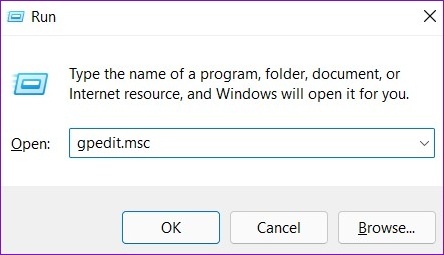
ขั้นตอนที่ 2: ในหน้าต่าง Local Group Policy Editor ให้ใช้บานหน้าต่างด้านซ้ายเพื่อไปยังโฟลเดอร์ Windows Hello for Business นี่คือเส้นทางที่อยู่:
คอมพิวเตอร์ Configuration\Administrative Templates\Windows Components\Windows สวัสดีสำหรับธุรกิจ
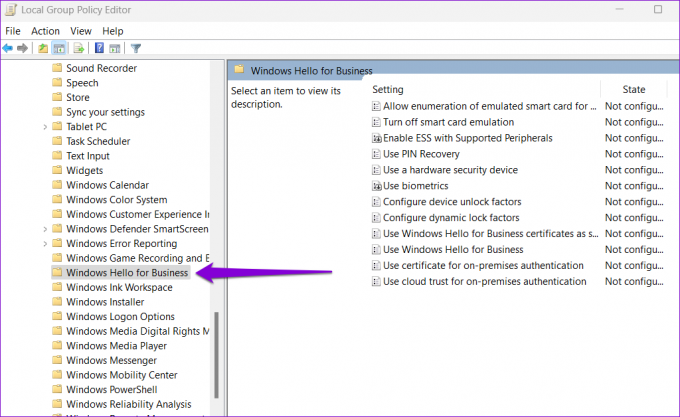
ขั้นตอนที่ 3: คลิกสองครั้งที่นโยบาย 'กำหนดค่าปัจจัยการล็อกแบบไดนามิก' จากบานหน้าต่างด้านขวา

ขั้นตอนที่ 4: เลือก Enabled และคลิกที่ Apply

แค่นั้นแหละ. รีบูทพีซีของคุณหลังจากนั้นและลองล็อคไดนามิกอีกครั้ง
รับประกันความปลอดภัย
การล็อกแบบไดนามิกเป็นคุณลักษณะที่มีประโยชน์อย่างยิ่งหากคุณทำงานในพื้นที่สาธารณะและมีนิสัยชอบทิ้งพีซีของคุณไว้โดยไม่มีใครดูแล อย่างไรก็ตาม ปัญหาดังกล่าวกับการล็อกแบบไดนามิกไม่ควรบังคับให้คุณล็อกพีซีด้วยตนเองทุกครั้งที่คุณออกจากเครื่อง ลองใช้เคล็ดลับที่กล่าวถึงข้างต้น และแจ้งให้เราทราบว่าข้อใดช่วยคุณแก้ไขการล็อกไดนามิกใน Windows 11
ปรับปรุงล่าสุดเมื่อ 18 พ.ค. 2565
บทความข้างต้นอาจมีลิงค์พันธมิตรที่ช่วยสนับสนุน Guiding Tech อย่างไรก็ตาม ไม่กระทบต่อความถูกต้องด้านบรรณาธิการของเรา เนื้อหายังคงเป็นกลางและเป็นของแท้
เธอรู้รึเปล่า
เบราว์เซอร์ของคุณติดตามระบบปฏิบัติการ ที่อยู่ IP เบราว์เซอร์ ปลั๊กอินและโปรแกรมเสริมของเบราว์เซอร์

เขียนโดย
Pankil เป็นวิศวกรโยธาโดยอาชีพที่เริ่มต้นการเดินทางในฐานะนักเขียนที่ EOTO.tech เขาเพิ่งเข้าร่วม Guiding Tech ในฐานะนักเขียนอิสระเพื่ออธิบายวิธีการอธิบาย คู่มือการซื้อ คำแนะนำและเคล็ดลับสำหรับ Android, iOS, Windows และเว็บ



